انتقال اس ام اس به گوشی جدید ایفون یا اندروید برای خیلی از کاربران اهمیت زیادی دارد. بهخصوص اگر گوشی جدید خریداری کرده باشید و به پیام های قبلی هم احتیاج پیدا کنید.
عوض کردن گوشی برای تمام افراد اتفاق هیجانانگیزی است. اما شاید دردسرسازترین بخش فرایند تعویض گوشی، انتقال اطلاعات از گوشی قدیمی به گوشی جدیدتان باشد. برای انتقال مواردی مثل مخاطبین و تصاویر و فایلها، روشهای زیادی وجود دارد اما خیلی از کاربران با نحوه انتقال اس ام اس به گوشی جدید ایفون یا اندروید آشنا نیستند؛ به همین خاطر در این مطلب پلازا به این موضوع و روشهای انجام آن پرداختیم.
فهرست مطالب
انتقال اس ام اس به گوشی جدید ایفون
نحوه انجام این کار بسته به شرایط هر کاربر متفاوت است. در ابتدا به شیوه انتقال پیامها به آیفون خواهیم پرداخت.
1. انتقال پیام های ایفون به ایفون
راحتترین راه انتقال مسیج به ایفون جدید، استفاده از آیکلاود است. این امکان ابتدا در iOS 11.4 معرفی شد. با فعال کردن آن از تمام پیامکهای گوشی بکاپ گرفته میشود و در گوشی جدید نیز میتوانید دادههایتان را با وارد شدن به همان حساب، دانلود کنید. برای انجام این کار ابتدا در آیفون قدیمی خود به تنظیمات بروید و از بالای صفحه روی اپل آیدی خود بزنید. سپس iCloud را انتخاب کنید.

در صفحه بعدی مطمئن شوید که گزینه کنار Messages فعال است.

حالا در همین صفحه روی iCloud Backup و سپس Back Up Now بزنید تا از جدیدترین پیامکها بکاپ تهیه شود. وقتی کار به اتمام رسید به سراغ گوشی جدیدتان بروید. مراحل راهاندازی آیفون را طی کنید تا به پنجره App & Data برسید. در اینجا برای انتقال پیامک از آیفون به آیفون، روی Restore from iCloud Backup بزنید و نام کاربری و رمزعبورتان را وارد کنید.

تمام دادههایی که در گوشی قدیمی از آنها در آیکلاود بکاپ گرفته بودید، به همراه پیامکها، به آیفون جدید شما منتقل خواهند شد.
2. انتقال SMS از اندروید به ایفون
1. انتقال پیام های آیفون به گوشی جدید اندروید
برای انتقال پیامکها از آیفون به اندروید، بسته به گوشی اندرویدی شما روشهای مختلفی وجود دارد. سامسونگ و شیائومی هرکدام دارای برنامههای جداگانهای هستند که انتقال اطلاعات از آیفون را بسیار آسان میکنند.
انتقال پیامکها از آیفون به سامسونگ
در صورتی که قصد پیامک ها به گوشی جدید سامسونگ را دارید، کار شما بسیار راحت خواهد بود. سامسونگ دارای یک برنامه همه کاره برای انتقال تمام دادهها از گوشی قدیمی به گوشی جدید است که برای انتقال از آیفون به اندروید نیز قابل استفاده است. ابتدا باید آیفون خود را به آخرین نسخه آپدیت کنید. سپس مانند بالا به آیکلاود بروید و مطمئن شوید از آخرین پیامکها بکاپ گرفتهاید.
حالا اپلیکیشن Samsung Smart Switch را روی گوشی گلکسی جدید خود نصب کنید. برنامه را باز کرده و دسترسیهای لازم را به آن بدهید. در صفحه Transfer your data گزینه Receive data را انتخاب کنید.

در صفحه بعدی روی iPhone/iPad بزنید.

در صفحه بعدی، برنامه از شما میخواهد گوشی آیفون خود را با کابل به گوشی سامسونگ خود منتقل کنید. این روش سرعت بسیار بالاتری دارد اما اگر به کابل دسترسی ندارید، میتوانید روی گزینه Use a cable instead کلیک و 2 گوشی را بهصورت بیسیم به یک شبکه وایرلس متصل کنید. وقتی گوشیها به یکدیگر متصل شدند باید نام کاربری و رمزعبور اپل آیدی خود را وارد کنید.

برنامه سپس بهدنبال دادههای شما در آیکلاود خواهد گشت. وقتی دادهها پیدا شدند، میتوانید از فهرست، مواردی که نیاز دارید مثل پیامکها را انتقال دهید. در اینجا پیامکها در گزینه Data from iPhone apps قابل دسترسی خواهند بود.

در نهایت روی Transfer بزنید تا فرایند انتقال دادهها آغاز شود.
انتقال پیام های آیفون به گوشی جدید اندروید از طریق iSMS2droid
برای انتقال پیام ها از گوشی به گوشی دیگر غیر از سامسونگ، باید از آیتونز و یک برنامه بهنام iSMS2droid کمک بگیرید. این روش سادهترین روش است و حتی از آن برای انتقال اس ام اس از یک خط به خط دیگر نیز میتوانید استفاده کنید.
ابتدا گوشی آیفون را به کامپیوتر متصل کرده و در آیتونز به مسیر File > Devices > Backup بروید تا از دادههای آیفون در کامپیوتر بکاپ بگیرید.

وقتی کار بکاپ گرفتن تمام شد، باید فایل بکاپ را در کامپیوتر پیدا کنید. این فایل در درایو C و در مسیر /users/(username)/AppData/Roaming/Apple Computer/Mobile Sync قرار دارد. لازم به ذکر است که قسمت Username نام کامپیوتر شما است.
همچنین میتوانید با وارد کردن %appdata% یا %USERPROFILE% در بخش جستجو، این فایل را پیدا کنید. در این جا روی Backup کلیک کنید. در صفحه بعدی یک یا چندین پوشه با حروف و اعداد تصادفی بهشکل زیر، مشاهده خواهید کرد. پوشهای که تاریخ ایجاد آن از همه جدیدتر است را باز کنید.

سپس پوشه 3d را باز و بهدنبال یک فایل با نام 3d0d7e5fb2ce288813306e4d4636395e047a3d28 بگردید.

حالا گوشی اندروید خود را به کامپیوتر متصل و این فایل را به حافظه آن انتقال دهید. سپس اپلیکیشن iSMS2droid را روی گوشی اندرویدی خود دانلود و نصب کنید. برنامه را باز و در صفحه اول روی Import Messages بزنید.

برنامه بهصورت خودکار پیامکها را شناسایی خواهد کرد. برای این که تمام پیامکها را انتقال دهید، روی Import all بزنید.

پس از اتمام این فرایند، میتوانید به پیامکها دسترسی داشته باشید.
2. آموزش انتقال پیام های اندروید به گوشی جدید اندروید
برای انتقال پیامک ها به گوشی جدید اندروید، میتوان از سرویس بکاپ گوگل درایو استفاده کرد ولی از آنجایی که از داخل ایران نمیتوان خیلی به سرویسهای گوگل اتکا کرد، برای آن که خیالتان راحت باشد بهتر است از یک برنامه جداگانه برای انجام این کار استفاده کنید. یک برنامه که میتوانید مدنظر قرار دهید، اپلیکیشن SMS Backup & Restore است. ابتدا این برنامه در گوشی قدیمی نصب و دسترسیهای لازم را به آن بدهید. سپس در صفحه اول، روی Set up Backup بزنید.

در صفحه بعد گزینه Messages را فعال کنید. همچنین میتوانید با فعال کردن گزینه Phone calls، علاوه بر منتقل کردن SMS به گوشی دیگر، تاریخچه تماسها را نیز انتقال دهید.

همچنین با انتخاب Advanced Options میتوانید تمام پیامها یا تنها پیامها از برخی مخاطبین خاص را انتقال دهید. در انتها روی Next بزنید. در صفحه بعدی میتوانید محل ذخیره فایل بکاپ را مشخص کنید. میتوانید از بین گوگل درایو، دراپباکس یا واندرایو یک سرویس را انتخاب کنید. همچنین میتوانید فایل بکاپ را در حافظه گوشی نیز ذخیره و سپس به گوشی جدید منتقل کنید. در اینجا نیز وقتی تنظیمات را همانطور که میخواستید اعمال کردید، روی Next بزنید.

در پنجره بعدی گزینه Schedule recurring backups را غیرفعال و سپس روی Back Up Now بزنید تا فرایند بکاپگیری آغاز شود.


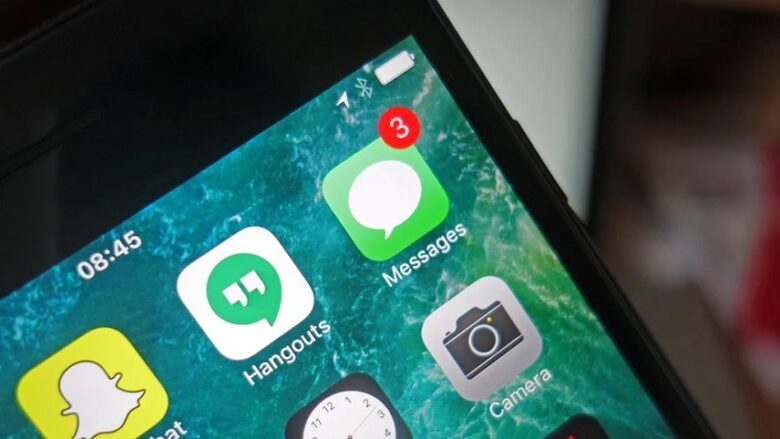

انتقال پیامک ها به گوشی جدید آیفون کار بسیار راحتی است. اپل یک برنامه جداگانه برای انجام این کار و انتقال اطلاعات از جمله پیامکها منتشر کرده است که کار شما را راحت میکند. البته باید پیش از راهاندازی آیفون از این روش استفاده کنید، در غیر این صورت باید گوشی را ریست کرده و دوباره مراحل راهاندازی را تکرار کنید.
مطمئن شوید که هردو گوشی به یک شبکه وایفای متصل هستند و هردو نیز شارژ کافی دارند. در قدم اول باید این برنامه را از گوگلپلی، روی گوشی اندروید خود نصب کنید. سپس برنامه را باز و در صفحه اول روی Continue بزنید. قوانین را مطالعه و قبول کنید. در انتها به صفحه Find Your Code میرسید.
حالا در گوشی آیفون خود، مراحل راهاندازی را طی کنید تا به صفحه Apps & Data برسید. در اینجا گزینه Move Data from Android را انتخاب کنید.
سپس در آیفون روی Continue بزنید. در صفحه بعدی یک کد 6 رقمی برایتان نشان داده میشود. این کد را در گوشی اندروید خود و در برنامه Move to iOS وارد کنید.
سپس میتوانید به شبکه وایفای متصل شوید.
در پنجره بعدی علاوه بر اطلاعاتی مثل مخاطبین، عکسها و ویدیوها و بوکمارکها، میتوانید با انتخاب Messages، پیامکها را نیز انتقال دهید.
انتقال پیام های موبایل قدیمی به گوشی جدید اندروید
اما اگر به یک گوشی اندرویدی کوچ کردهاید، باید مراحل متفاوتی را برای انتقال اس ام اس از آیفون به اندروید یا از اندروید به اندروید پشت سر بگذارید.